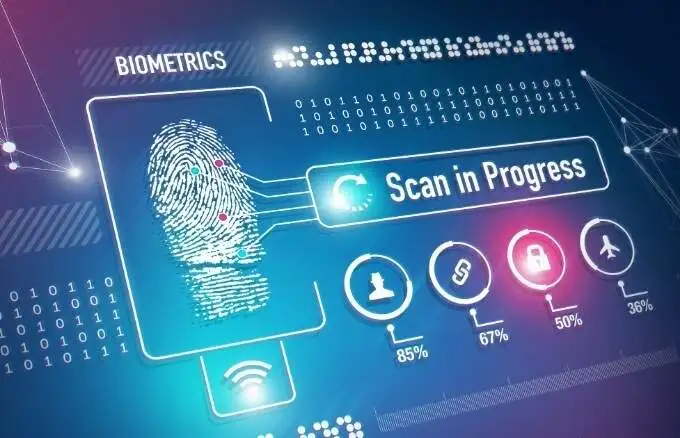Oletko koskaan halunnut siirtyä uuteen Hulu -profiiliin muuttaaksesi sisältöä, jonka haluat suoratoistaa älytelevisiossa? Jos näin on, voit tehdä tämän ajankohdassa.
Jos haluat muuttaa Hulu -tilisi älytelevisiossa, käynnistäYlävirran sovellusja valitseprofiilikuvake. Valita"Profiilit"ja vaihda haluamasi tiliisi.
Auttaaksesi sinua tehtävässä, olemme laatineet tämän kattavan oppaan Hulu -tilisi muuttamiseen älytelevisioon. Keskustelemme myös siitä, kuinka voit poistaa jonkun profiilin ja kirjautua sisään itse televisioon.
Hulu -tilin muuttaminen älytelevisiossasi
Jos et tiedä kuinka muuttaa Hulu-tiliäsi älytelevisiossa, seuraava vaiheittainen menetelmä auttaa sinua suorittamaan tehtävän ilman mitään ongelmia.
Vaihe #1: Pääset älytelevisiosi Hulu -sovellukseen
Kytke älytelevisio päälle ja paina"Kotiin" painiketelevisiosi kaukosäätimessä. Siirtyä"Sovellukset"ja löydäHulu soveltaa. Valitse sovellus ja paina"OK"Kaukosäätimellä sen käynnistämiseksi.
Vaihe 2: Vaihda Hulu -tili älykkään TV: ssä
Käytä Hulu -rajapinnassavasen tai oikea näppäinValitse kaukosäätimelläprofiilikuvake. Painostaa"OK"kaukosäätimellä. Valita"Profiilit"vasemman valikon vaihtoehto jaValitse tiliHaluat muuttaa.
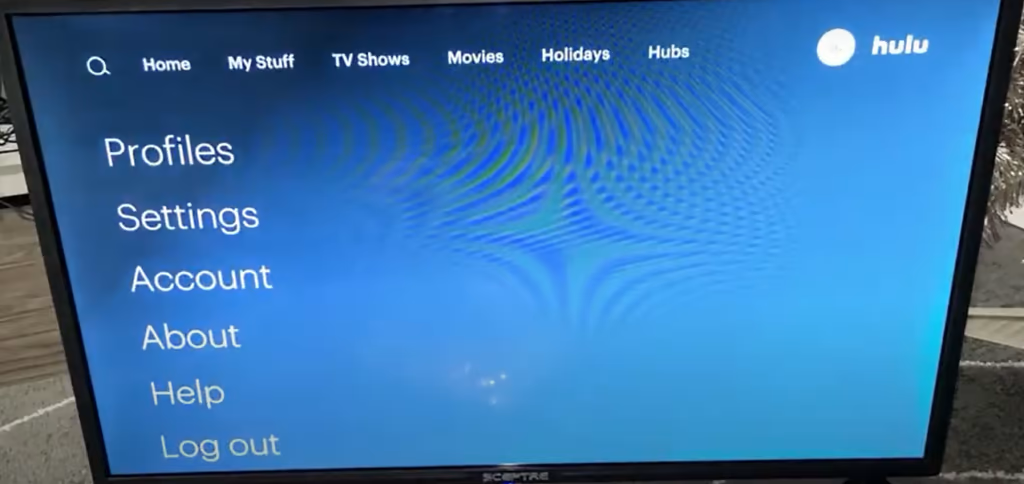
HULU -profiilisi poistaminen älytelevisiosta
Suorita seuraavat vaiheet jonkun toisen Hulu -profiilin poistamiseksi älytelevisiosta.
- Kytke televisio päälle ja käytäHulu soveltaaperäisin"Sovellukset"osa.
- ValitaprofiilikuvakeTV -kaukosäätimen käyttäminen.
- Valita"Profiilit".
- ValitatiliHaluat poistaa.
- Valitse"Muokata"Vaihtoehto heidän profiilin nimen vieressä.
- Valita"Poista/poista"Tilin poistaminen.
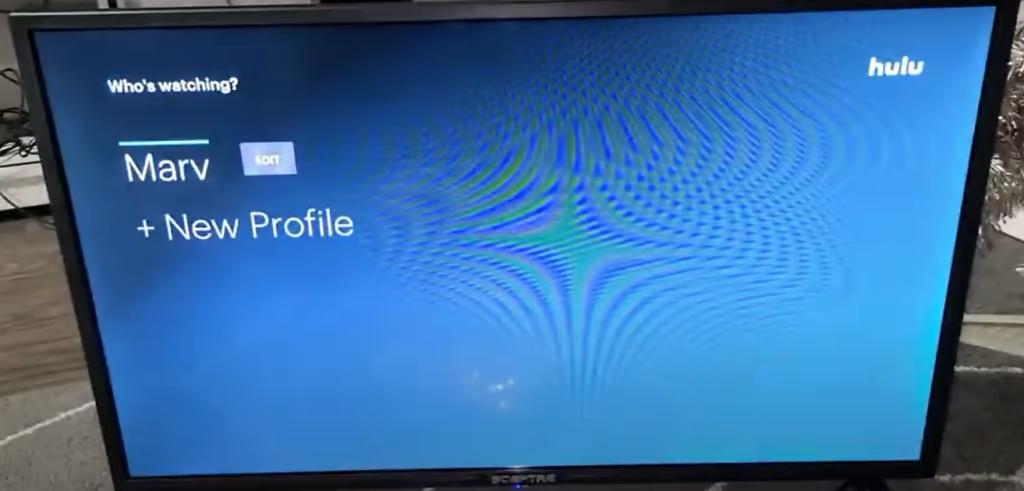
Kuinka kirjautua ulos Hulu -tililtäsi älytelevisiossa
Jos haluat kirjautua ulos Hulu -tililtäsi älytelevisiosi, noudata alla olevia ohjeita.
- PääsyYlävirran sovellusSmart TV: ssä.
- Valita"Profiili".
- Valita"Kirjaudu ulos".
- Painostaa"OK"Vahvistaaksesi, ja sinut kirjataan ulos Hulu -tililtäsi.
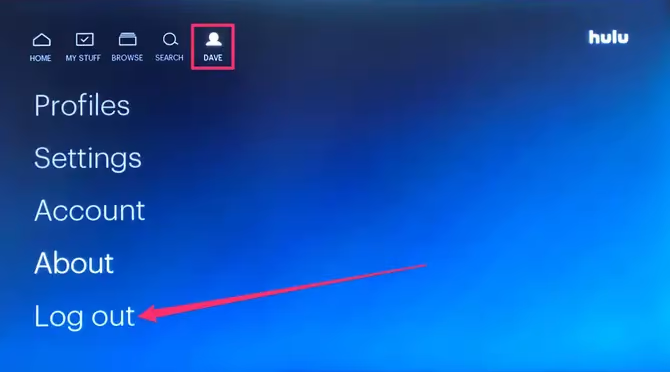
Kuinka poistaa Hulu -tilisi
Poista Hulu -tilisi seuraavat vaiheet.
- Siirtyä"Tili" -osaHulu -sovelluksessa.
- Valitse tilinomistajan nimi ja siirry osoitteeseen"Hallitse tiliäsi".
- Päästä jhk"Yksityisyys ja asetukset".
- Valita"Kalifornian yksityisyyden suojaus".
- Valita"Aloita deleetio"Oikean vieressä poistaa.
- Valitse haluamasi vaihtoehto (ts."Poista tilini juuri nyt"tai"Poista tilini myöhemmin").
- Valita"Aloita deleetio"Vahvistaa toiminto ja poistaa tilisi.
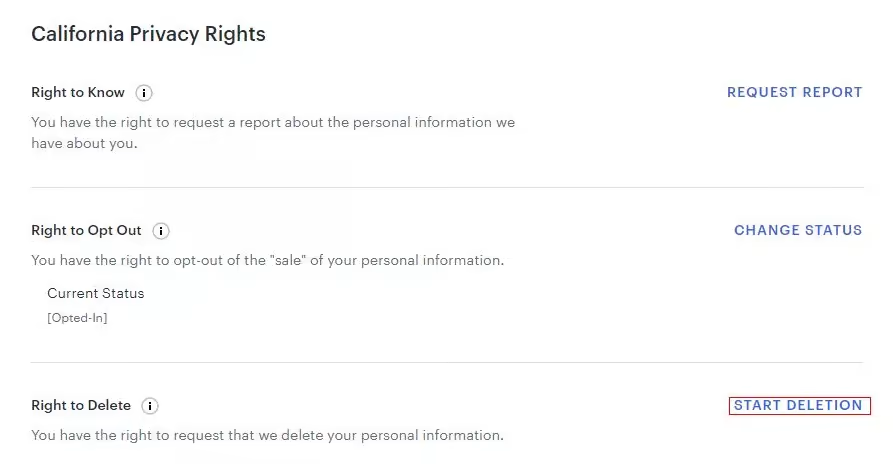
Sinäei voi poistaaHulu -tilisi, jos et oletilaamatonheidän tilaussuunnitelmansa perusteella.
Miksi et voi valita profiiliasi Hulussa
Jos kohtaat virheen muuttaessasi tai vaihtaessasi Hulu -profiiliasi älytelevisiossa, kokeile mitä tahansa alla olevia pikavinkkejä ongelman ratkaisemiseksi.
- Käynnistää uudelleenÄlytelevisiosi Hulu -sovellus.
- Asennuksen poistaminenÄlytelevisiosi Hulu -sovellus jaasentaa uudelleense.
- Poistaa kaikkitarpeettomat aktivoidut laitteettililläsi.
- Käytä älytelevisiosi selainta ja ota yhteyttäHulu -tukipöytä.
- Irrotavanha Facebook -tiliHulu -sovelluksestasi.
Yhteenveto
Tässä laajassa artikkelissa olemme selittäneet täydellisen prosessin, jolla Hulu -tilin muuttaminen Smart TV: ssä. Olemme myös keskustelleet jonkun profiilin poistamisesta ja kirjautumisesta Hulu -tililtäsi.
Lisäksi olemme antaneet joitain nopeita ohjeita mahdollisten virheiden ratkaisemiseksi vaihdellessasi toiseen älytelevisiosi Hulu -profiiliin.
Toivottavasti tämä artikkeli auttoi ratkaisemaan kyselyn, ja voit nyt nauttia paremmasta sisällönsyöksystä Hulusta.
Usein kysyttyjä kysymyksiä
Lisäksipäätililuotu Hulun rekisteröinti- ja tilausprosessin aikana-Voit lisätä5 lisäprofiilitja vaihda niiden välillä suunnitelmastasi riippuen.
Voit muuttaa kodin sijaintiosoitettaneljä kertaa vuodessaon Hulu.